Shaxda tusmada
Anagoo u gudubna joogsiga kale ee safarkayaga "Ku laabashada Aasaaska", maanta waxaan kuu sheegi doonaa wax badan oo ku saabsan maaraynta xaashiyahaaga. Waxaad ku baran doontaa sida loo wadaago, u guuro oo loo ilaaliyo xogtaada Google Sheets >
- >> 5>
- Maxaa intaas ka badan, waxaad heli kartaa xiriir dibadda ah miiskaaga. una soo dir asxaabtaada iyo asxaabtaada. Si taas loo sameeyo, dhagsii Hel isku xidhka la wadaagi karo oo ku yaal geeska kore ee midig ee daaqada wadaagga. >In ka sii daara, haddii aad gujiso Advanced ku yaal geeska midig ee hoose. Isla daaqadda, waxaad arki doontaa horumarsan Hababka Wadaagista :
- Qof kasta oo aad miiska la wadaagto wuxuu arki karaa dukumeentiga si caadi ah. Si ay awood ugu yeeshaan inay wax ka beddelaan, waa inaad isticmaashaa Dadka ku martiqaad ikhtiyaarka goobaha horumarsan ee aad geliso magacyadooda ama cinwaanadooda oo aad dejiso nooca gelitaanka habboon. Haddii aad ka gudubto, isticmaalayaashu waa inay codsadaan gelitaanka marka ay raacaan xidhiidhka faylka.
Talo. Waxaad magacaabi kartaa milkiilaha cusub ee faylka adiga oo gujinaya astaanta leh fallaadho hoos ku fiiqan magaciisa ama iyada oo dooranaysa in uu yahay milkiilaha xaddid tirada martiqaadyada iyo sidoo kale mamnuuc in la soo dejiyo, koobiyo iyo daabacaadda boggaga kuwa aan loo oggolayn inay wax isbeddel ah ku sameeyaan miisaska
- Dhammaan feylasha waxa lagu kaydiyaa tusaha xididka Google Drive si caadi ah. Si kastaba ha ahaatee, waxaad samayn kartaa fayl-hoosaadyo gudaha Google Drive oo aad ku habayn kartaa mashaariicdaada gudahahabka ugu habboon. Si aad miiska ugu guurto gal kale, kaliya ka hel dukumeentiga liiska ku jira, midig-guji oo dooro U guuri ikhtiyaarka > Si kale waa inaad gujiso folderka icon saxda ah markaad wax ka beddesho miiska:
- Dabcan, waxaad sidoo kale jiid oo tuuri kartaa dukumeentiyada Google Drive sida aad ku samayso gudaha Google Drive the Windows File Explorer.
Sidaan hore ugu sheegay maqaalkeygii hore, faa'iidada ugu weyn ee Google Sheets waa suurtogalnimada in dhowr qof ay isku mar la shaqeeyaan miisaska. Looma baahna in aad iimayl u dirto faylasha ama aad qiyaasto waxa isbeddelada ay sameeyeen asxaabtaada. Waxa kaliya ee aad u baahan tahay inaad sameyso waa wadaaga dukumentiyada Google Sheets oo bilaw shaqada> badhanka ku yaal geeska midig ee sare ee bogga shabakada Google Sheets oo geli magacyada isticmaalayaasha la shaqayn doona miiska. Go'aanso haddii aad qofka siiso xuquuqda uu wax kaga beddelo ama uga faalloodo miiska ama kaliya si uu u eego xogta:
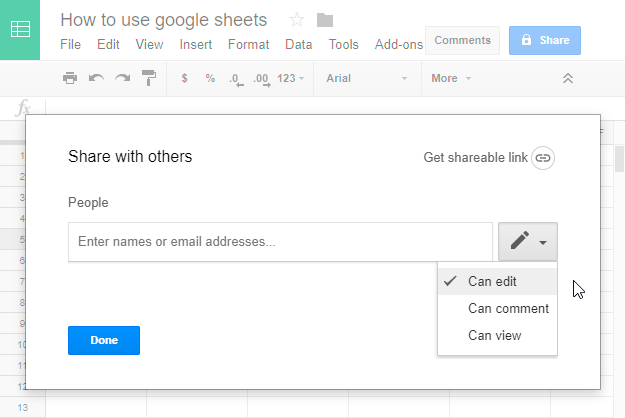
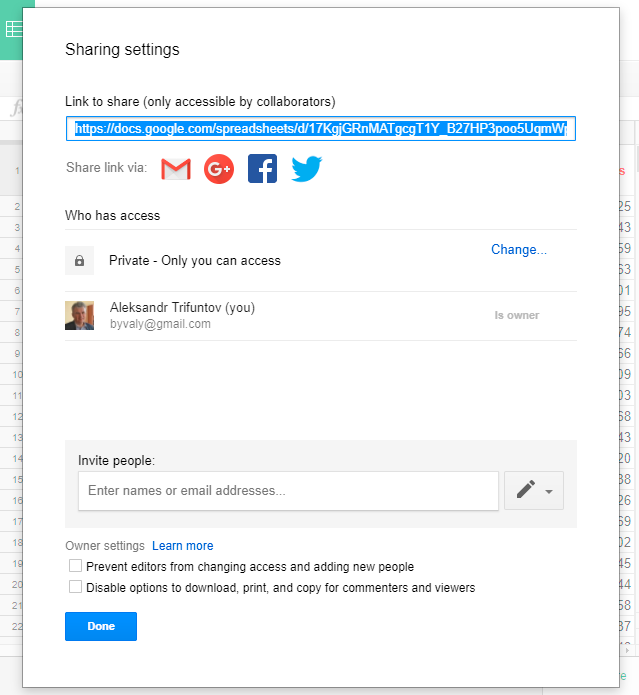 > 3> Halkaas, waxaad arki doontaa ma aha oo kaliya isku xidhka la wadaagi karo, laakiin sidoo kale badhamada la wadaago Faylka Google Sheets ee warbaahinta bulshada.
> 3> Halkaas, waxaad arki doontaa ma aha oo kaliya isku xidhka la wadaagi karo, laakiin sidoo kale badhamada la wadaago Faylka Google Sheets ee warbaahinta bulshada.
Sida loo dhaqaajiyo Google Spreadsheets
> Kaydinta faylalka waligeed may fududayn. Uma baahnid inaad sameyso wax gaar ah si aad u badbaadiso isbedelada mar dambe. Google Sheets waxay si toos ah u kaydisaa xogta iyadoo isbedel kasta oo la sameeyo. Aynu aragno sida loo kaydiyo dhammaan dukumeentiga Google Drive. 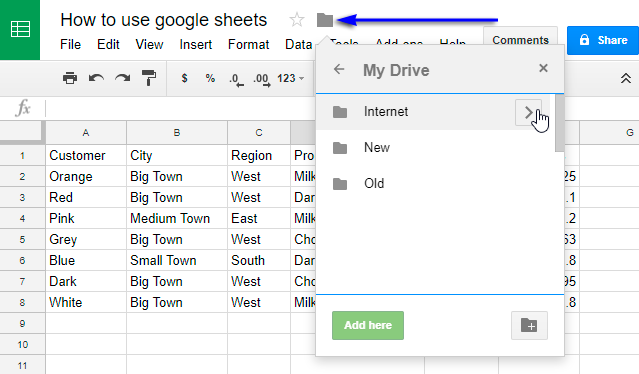
Sida loo ilaaliyo unugyada Google Sheets
Marka dad badan ay galaan dukumeentigaaga, waxaa laga yaabaa inaad rabto inaad ilaaliso miiska, xaashida shaqada ama inta u dhaxaysa unugyada.
"Maxaa loogu talagalay?", waxaad weydiin kartaa. Waa hagaag, mid ka mid ah asxaabtaada ayaa laga yaabaa inay dhacdo inuu beddelo ama saaro xogta si lama filaan ah. Waxaana laga yaabaa in aanay taas dareemin. Dabcan, waxaan had iyo jeer eegi karnaa nooca ama taariikhda tafatirka unugga oo aan dib u dhigno isbeddellada. Laakiin waxay qaadan doontaa wakhti in la eego liiska oo dhan iyo, ka sokow, waxay tirtiri doontaa inta hadhay ee isbeddelada "saxda ah". Si taas looga fogaado, waxaad ilaalin kartaa xogta ku jirta Google Sheets. Aynu aragno sida aan taas u samayn karno.
ilaali xaashida xaashida oo dhan
>Maadaama aanu hore u soo sheegnay sida loo galo miisaskaga iyo waxa xuquuqaha aad siin karto isticmaalayaasha, waa tan ugu horaysa Talo fudud ayaa noqon doonta tan - isku day inaad ogolaato daawashada miiska halkii aad wax ka tafatirin lahayd . Markaa, waxaad hoos u dhigi doontaa tirada isbeddellada aan ula kac ahayn ilaa ugu yaraan.
> 15>ilaalin xaashida >Midig-guji xaashida shaqada oo dooro Ilaalinxaashida. Hubi in badhanka Sheet mar hore la riixay:
>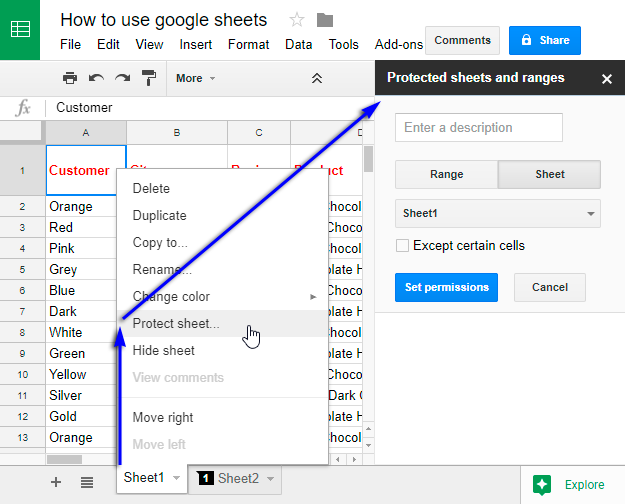 >
> 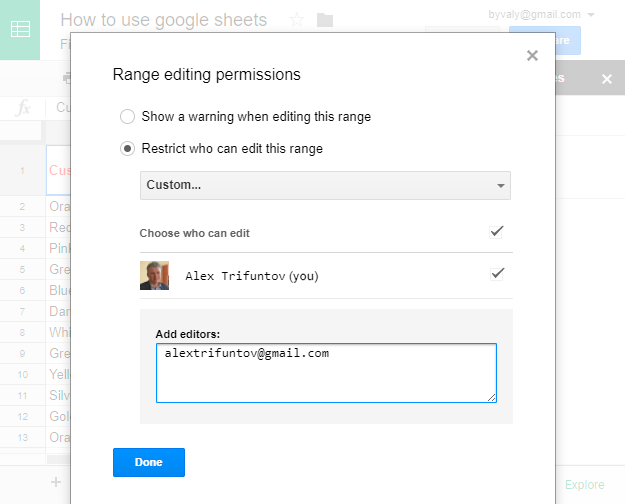 >> 4>
>> 4>Natiijo ahaan, waxaad ku arki doontaa summada qufulka ee tab xaashida shaqada taasoo la micno ah in xaashida la ilaaliyo. Midig ku dhufo tabkaas oo dooro Xaashadda Ilaalinta ikhtiraacida mar labaad si aad u furto:
>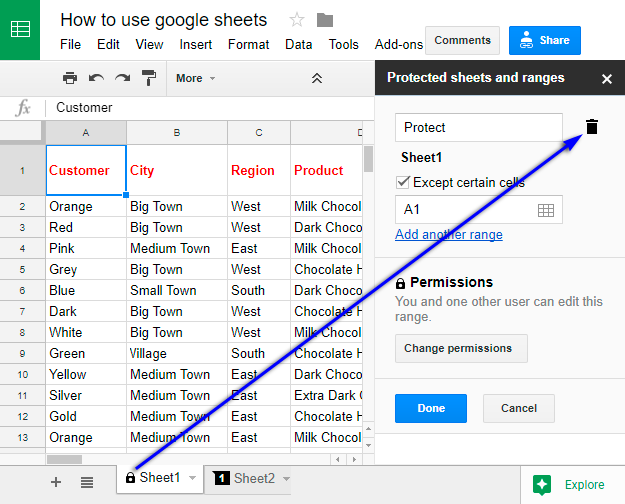 >>Shaqada dejinta ayaa kuu muuqan doonta inaad beddesho Settings ama ka saar ilaalinta adigoo gujinaya qashinkabin icon.
>>Shaqada dejinta ayaa kuu muuqan doonta inaad beddesho Settings ama ka saar ilaalinta adigoo gujinaya qashinkabin icon.Ka ilaali unugyada Google Sheets
>Si aad u ilaaliso unugyo gaar ah oo Google-ka ku jira, dooro inta u dhaxaysa, midig-guji oo dooro Ilaalinta kala duwanaanshaha: 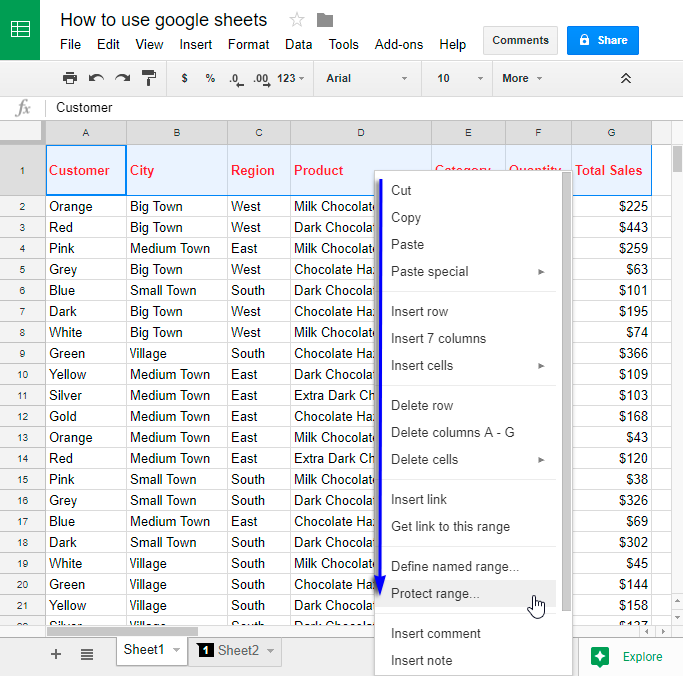
Waxaad arki doontaa shayga dejinta ee la yaqaan oo aad awoodid inaad dejiso rukhsadaha lagama maarmaanka ah
Laakin ka waran haddii waqti ka dib aad illowdo waxa la ilaaliyo iyo yaa kara heli xogta? Wax walwal ah ma leh, tan si fudud ayaa loo soo celin karaa. Kaliya dooro Xogta > Waraaqaha la ilaaliyo iyo kala duwanaanta ee liiska ugu weyn ee Google Sheets:
>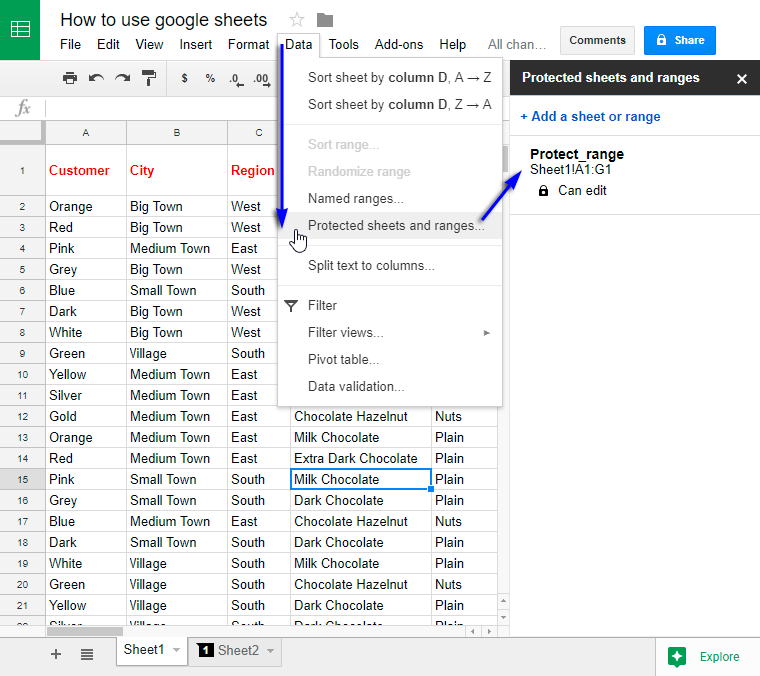 >Dooro mid ka mid ah safafka la ilaaliyo oo wax ka beddel oggolaanshaha, ama tirtir ilaalinta adigoo gujinaya astaanta qashinka .
>Dooro mid ka mid ah safafka la ilaaliyo oo wax ka beddel oggolaanshaha, ama tirtir ilaalinta adigoo gujinaya astaanta qashinka .Si aan u soo wada koobno, ilaa hadda waxaad baratay sida loo sameeyo xaashiyo shaqo oo badan oo leh miisas, ku kaydi faylal kala duwan, la wadaag dadka kale oo aad ka ilaaliso unugga Google Sheets adoon ka baqin inaad lumiso ama aad kharribto midna. macluumaadka muhiimka ah
> Marka xigta waxaan si qoto dheer u dhex gelin doonaa qaybo ka mid ah tafatirka shaxanka oo aan wadaagi doonaa qaybo gaar ah oo ka shaqeeya Google Sheets. haddaba is arag!
